Så här ökar du dedikerad video RAM i Windows 10
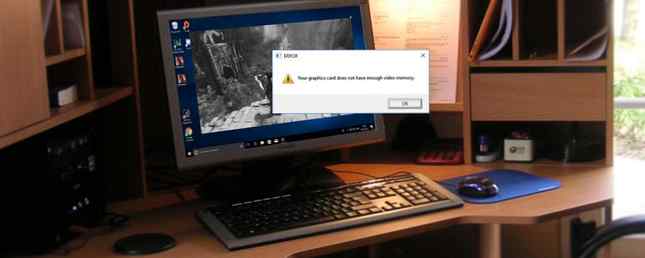
Visas fel relaterade till dedikerad video RAM på din Windows PC? Kämpar för att köra grafiska intensiva program som videoredigerare och nya videospel? Du kan behöva mer video RAM.
Men vad är det, och hur kan du öka videorammen? Läs vidare på allt du behöver veta om video RAM.
Vad är dedikerad video RAM?
Video RAM (eller VRAM, uttalad “VEE-bagge”) är en speciell typ av RAM som fungerar med datorns grafikbehandlingsenhet eller GPU.
GPU: n är ett chip på datorns grafikkort (eller grafikkort) som ansvarar för att visa bilder på skärmen. Även om det är tekniskt felaktigt, villkoren GPU och grafikkort används ofta omväxlande.
Din video RAM innehåller information som GPU behöver, inklusive speltexturer och ljuseffekter. Detta gör det möjligt för GPU att snabbt komma åt informationen och utmatningsvideoen till din bildskärm.
Att använda videoramme för den här uppgiften är mycket snabbare än att använda ditt systemminne, eftersom video-RAM ligger precis bredvid GPU-kortet på grafikkortet. VRAM är byggd för detta högintensiva syfte och det är sålunda “tillägnad.”
Så här kontrollerar du din VRAM

Du kan enkelt se hur mycket video RAM du har i Windows 10 genom att följa dessa steg:
- Öppna inställningar menyn genom att trycka på Windows-tangent + I.
- Välj Systemet posten och klicka sedan på Visa på vänster sidofält.
- Bläddra ner och klicka på Avancerade visningsinställningar text.
- På den resulterande menyn väljer du den bildskärm som du vill visa inställningar för (om det behövs). Klicka sedan på Egenskaper för bildskärmskort text längst ner.
- I ett nytt fönster ser du din nuvarande videoramma som är listad bredvid Dedikerat videominne.
Under Adaptortyp, Du kommer att se namnet på din Nvidia eller AMD grafikkort, beroende på vilken enhet du har. Om du ser AMD Accelerated Processing Unit eller Intel HD Graphics (mer troligt) använder du integrerad grafik.
Hur man ökar VRAM
Det bästa sättet att öka din RAM-RAM är att köpa ett grafikkort. Om du använder integrerad grafik och lider av dålig prestanda, uppgraderar du till ett dedikerat kort (till och med ett solidt grafikkort för budgeten. De 6 bästa budgetgrafikkorten för billigt spel De 6 bästa budgetgrafikkorten för billiga spel Budgetgrafikkort är mycket skickliga dagar. Här är de bästa budget grafikkort som låter dig spela på den billiga. Läs mer) kommer att göra underverk för din videoutgång.
Om detta inte är ett alternativ för dig (som på bärbara datorer) kan du dock öka din dedikerade VRAM på två sätt.
Öka VRAM i BIOS
Det första är att justera VRAM-allokeringen i datorns BIOS. Ange din BIOS Så här anger du BIOS på din dator Så här matar du in BIOS på datorn Inuti BIOS kan du ändra grundläggande datorinställningar, som startordningen. Den exakta nyckeln du behöver strejka beror på din hårdvara. Vi har sammanställt en lista över strategier och nycklar för att skriva in ... Läs mer och leta efter ett alternativ i menyn som heter Avancerade funktioner, Avancerade chipsetfunktioner, eller liknande. Inuti det, leta efter en sekundär kategori som heter något nära Grafikinställningar, Videoinställningar, eller VGA Share Memory Size.
Dessa bör innehålla ett alternativ för att justera hur mycket minne du allokerar till GPU. Standard är vanligtvis 128MB; försök upping detta till 256MB eller 512MB om du har tillräckligt med pengar.
Inte alla CPU eller BIOS har dock detta alternativ. Om du inte kan ändra det finns det en lösning som kan hjälpa dig.
Faking en VRAM ökning
Eftersom de flesta integrerade grafiklösningarna automatiskt anpassar sig för att använda den mängd RAM som de behöver, detaljerna som rapporteras i Adapteregenskaper fönstret spelar ingen roll. Faktum är att för integrerad grafik, Dedikerat videominne värdet är helt fiktivt. Systemet rapporterar att dummyvärdet helt enkelt så spel ser något när de kontrollerar hur mycket VRAM du har.
Således kan du ändra ett registervärde för att ändra hur mycket VRAM ditt system rapporterar till spel. Detta ökar faktiskt inte din VRAM; det ändrar bara det dummyvärdet. Om ett spel vägrar att starta eftersom du “har inte tillräckligt med VRAM,” upping detta värde kan fixa det.
Öppna ett registerredigeringsfönster genom att skriva regedit till Start-menyn. Kom ihåg att du kan förstöra ditt system i registret, så var försiktig medan du är här.
Gå till följande plats:
HKEY_LOCAL_MACHINE \ Software \ Intel Högerklicka på Intel mapp på vänster sidofält och välj Ny> Nyckeln. Namn den här nyckeln GMM. När du har gjort det, välj det nya GMM mapp till vänster och högerklicka på höger sida.
Välj Nytt> DWORD-värde (32-bitars). Namnge det här DedicatedSegmentSize och ge det ett värde, var noga med att välja Decimal alternativ. I megabyte är minimivärdet 0 (inaktivera inmatningen) och maximalt är 512. Ställ in det här värdet, starta om datorn och se om det hjälper en spelkörning.

Dessa metoder garanteras inte att fungera, men de är fortfarande värda ett försök om du stöter på problem. Om du inte har mycket systemminne och har problem med att köra spel med integrerad grafik, försök lägga till ytterligare RAM för den integrerade grafiken som ska användas. Precis som de flesta uppgifter är det vanligtvis nästan omöjligt att uppgradera på en bärbar dator 5 Saker att veta innan du uppgraderar din bärbara maskinvara 5 Saker att veta innan du uppgraderar din bärbara maskinvara Om du funderar på att uppgradera din bärbara maskinvara finns det några frågor du bör fråga dig själv innan du dyker in. Uppgradering kanske inte är svaret! Läs mer och enkelt på ett skrivbord.
Vilken typ av uppdrag behöver video RAM?
Innan vi pratar specifika tal bör vi nämna vilka aspekter av spel och andra grafikintensiva applikationer som använder mest VRAM.
En stor faktor i VRAM-konsumtion är din bildskärms upplösning. Video RAM lagrar rambufferten, som håller en bild före och under den tid som din GPU visar den på skärmen. Bättre skärmar (som 4K-spel) använder mer VRAM eftersom bilder med högre upplösning tar fler pixlar att visa.
Bortsett från din skärm kan texturer i ett spel drastiskt påverka hur mycket VRAM du behöver. Med de flesta moderna PC-spel kan du finjustera grafiska inställningar. 7 Vanliga inställningar för videospelgrafik Förklarade 7 Vanliga inställningar för videospelgrafik Förklarade inte vad de här inställningarna i dina videospel handlar om? Låt oss förklara vad de menar och hur de påverkar dina spel! Läs mer för prestanda eller visuell kvalitet. Du kanske kan spela ett spel från några år sedan på Låg eller Medium inställningar med billigare kort (eller till och med integrerad grafik). Men Hög eller Ultra kvalitet eller anpassade mods som gör att texturer i spel ser ännu bättre ut än vad de normalt gör, kommer att behöva mycket RAM.
Skönhetsegenskaper som anti-aliasing (utjämning av skarpa kanter) använder också mer VRAM på grund av de extra pixlarna. Om du spelar på två skärmar samtidigt, är det ännu mer intensivt.
Specifika spel kan också kräva olika mängder VRAM. Ett spel som Overwatch är inte alltför grafiskt krävande, men en titel med många avancerade ljuseffekter och detaljerade texturer som Tomb Raider Shadow behöver fler resurser.
Omvänt är ett billigt kort med bara 2 GB VRAM (eller integrerad grafik) tillräcklig för att spela gamla PC-skyttar. Spel tillbaka då hade ingenstans nära 2 GB VRAM till deras förfogande.
PS2-emuleringshastigheten verkar vara mycket GPU-beroende. Om du har grafik ombord kanske du vill hämta ett billigt grafikkort.
- setz (@splixel) 3 maj 2017
Även om du inte är intresserad av spel, kräver en del populära programvaror också en hel del VRAM. 3D-designprogram som AutoCAD, särskilt intensiva redigeringar i Photoshop, och redigering av högkvalitativ video kommer alla att drabbas om du inte har tillräckligt med video RAM.
Hur mycket VRAM behöver jag?
Det är uppenbart att det inte finns någon perfekt mängd VRAM för alla. Vi kan emellertid ge några grundläggande riktlinjer för hur mycket VRAM du ska sikta på i ett grafikkort.
1-2 GB VRAM: Dessa kort är vanligtvis under $ 100. De erbjuder bättre prestanda än integrerad grafik, men kan inte hantera de flesta moderna spel på över genomsnittliga inställningar. Köp endast ett kort med denna mängd VRAM om du vill spela äldre spel som inte fungerar med integrerad grafik. Rekommenderas inte för videoredigering eller 3D-arbete.
3-6 GB VRAM: Dessa mellanklasskort är bra för måttligt spel eller lite intensiv videoredigering. Du kommer inte kunna använda ultralös texturpaket, men du kan förvänta dig att spela moderna spel på 1080p med få problem. Få ett 4GB-kort om du har korta pengar, men 6GB är ett mer framtidsbestämt alternativ om du kan spara det.
8 GB VRAM och högre: High-end videokort med så mycket RAM är för seriösa spelare. Om du vill spela de senaste spelen med 4K upplösning behöver du ett kort med gott om VRAM.
Du bör dock ta ovanstående generaliseringar med ett saltkorn. Grafikkortstillverkare lägger till lämplig mängd VRAM till ett kort beroende på hur kraftfull GPU är.
Således kommer ett billigt $ 75 grafikkort att ha en liten mängd VRAM, medan ett $ 500 grafikkort kommer att packa mycket mer. Om en svag GPU inte är tillräckligt kraftfull för att göra video som tar 8 GB VRAM att lagra, är det slöseri med att ha så mycket VRAM i kortet.
Extrem är inte oroliga för VRAM. Du behöver inte ett $ 800, toppkorts kort med 12 GB VRAM för att spela 2D indieplattformar. Egentligen behöver du bara oroa dig för hur mycket VRAM ska få när ett kort du vill köpa finns tillgängligt i flera VRAM-alternativ.
Vanliga video RAM bekymmer
Kom ihåg att precis som vanlig RAM betyder mer VRAM inte alltid bättre prestanda. Om ditt kort har 4 GB VRAM och du spelar ett spel som bara använder 2 GB, kommer uppgradering till ett 8 GB-kort inte att göra någonting märkbart.
Omvänt är det inte ett stort problem att inte ha tillräckligt med VRAM. Om VRAM fylls upp måste systemet förlita sig på standard RAM och prestanda kommer att drabbas. Du kommer att drabbas av en lägre bildfrekvens Hur man fixar låga spel-FPS i Windows Hur man fixar låga spel-FPS i Windows-ramar per sekund (FPS) är att spela vad hästkrafter är att tävla. Vi visar dig tweaks som kommer att rädda dig från low game FPS. Släpp lös den riktiga kraften i din rigg och kolla på FPS! Läs mer, textur pop-ins och andra negativa effekter. I extrema fall kan spelet sakta ner till en kryp och bli ospelbart (allt under 30 FPS).
Kom ihåg att VRAM är bara en faktor i prestanda. Om du inte har en kraftfull nog CPU, kommer återgivning av HD-video för alltid. En brist på systemminne hindrar dig från att köra många program på en gång, och med en mekanisk hårddisk kommer det allvarligt att begränsa systemets prestanda. Och några billigare grafikkort kan använda långsam DDR3 VRAM, vilket är sämre än DDR5.
Det bästa sättet att ta reda på vilket grafikkort och mängd video RAM som är rätt för dig är att prata med någon kunnig. Fråga en vän som vet om de senaste grafikkorten, eller posta på ett forum som Reddit eller Tom's Hardware frågar om ett visst kort skulle fungera för dina behov.
Vad är annorlunda med integrerad grafik?
Hittills har vår diskussion antagit att du har ett dedikerat grafikkort i din dator. De flesta som bygger sin egen dator eller köper en förbyggd spel-PC har skrivbord med ett grafikkort. Några beefier bärbara datorer även med ett grafikkort.
Men på bärbara datorer eller bärbara datorer ingår inte grafikkort, de använder istället integrerad grafik.
En integrerad grafiklösning Integrerad vs Dedicated Graphics Card: 7 saker du behöver veta Integrerad vs dedikerad grafikkort: 7 saker du behöver veta Undrar om du ska använda ett integrerat vs dedikerat grafikkort? Här är vad du behöver veta för att fatta ditt beslut. Läs mer betyder att GPUen är på samma stift som CPU, och delar ditt normala system RAM istället för att använda sin egen dedikerade VRAM. Det här är en budgetvänlig lösning och låter bärbara datorer utföra grundläggande grafik utan att behöva använda ett rymd- och energikortskort. Men integrerad grafik är dålig för spel och grafiska intensiva uppgifter.
Hur kraftfull din integrerade grafik är beror på din CPU. Nyare Intel-processorer med Intel Iris Plus Graphics är kraftfullare än sina billigare och äldre motsvarigheter, men fortfarande blek i jämförelse med dedikerad grafik.
Så länge din dator är inom några år borde du inte ha problem med att titta på videoklipp, spela spel med låg intensitet och arbeta i grundläggande foto- och videoredigeringsappar med integrerad grafik. Dock är det i grunden omöjligt att spela de senaste grafiskt imponerande spelen med integrerad grafik.
Nu förstår du video RAM
Nu vet du vilken video RAM är, hur mycket du behöver, och hur du ökar det. Men i slutändan kommer du ihåg att video RAM är en liten del av datorns övergripande prestanda. En svag GPU kommer inte att fungera bra även med mycket VRAM.
Så om du vill öka spel och grafisk prestanda behöver du förmodligen uppgradera ditt grafikkort, processor och / eller RAM först. VRAM kommer att sortera ut sig själv.
När du har fixat dina problem med RAM-minne, kolla in andra sätt att optimera Windows 10 för spel 7 Metoder för att optimera Windows 10 för spel 7 Metoder för att optimera Windows 10 för spel Ett växande antal spelare använder Windows 10. Med dessa enkla tweaks , kommer du att kunna njuta av den bästa spelupplevelse Windows 10 har att erbjuda! Läs mer .
Utforska mer om: Datorminne, grafikkort, hårdvarutips, grafikkort, Windows 10.


